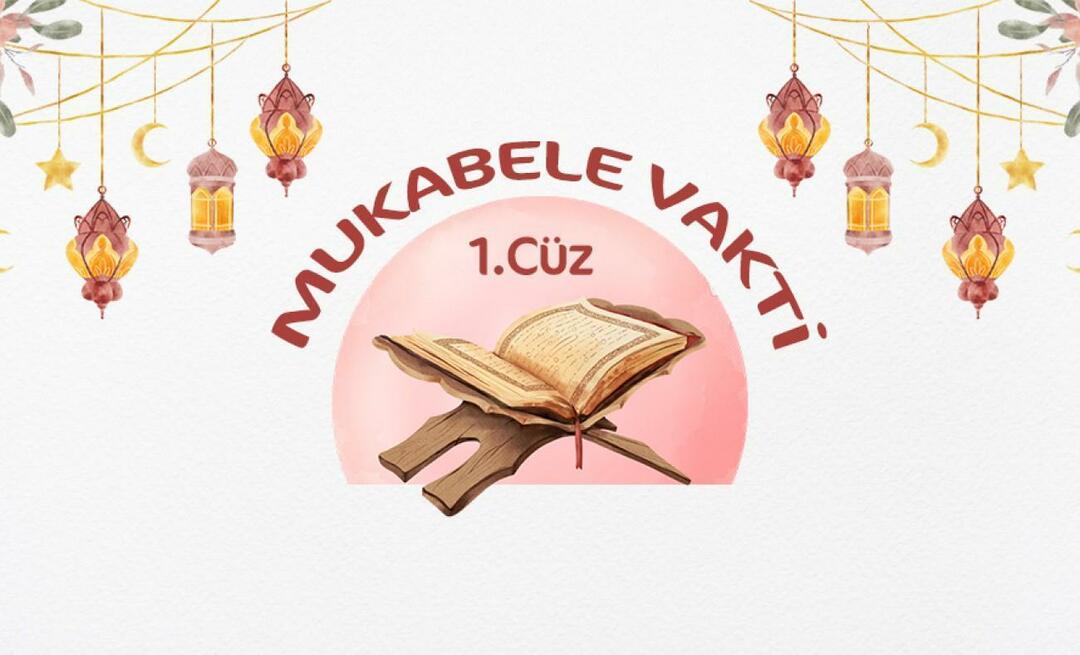Kuidas luua oma esimene Microsoft Sway
Microsoft / / March 17, 2020
Minu esialgne mulje Microsoft Sway kohta on nagu PowerPointi ja Microsofti avaldaja vaheline mashup koos natuke OneNote'iga.
Minu esialgne mulje Microsoft Sway kohta on selline, nagu PowerPointi ja Microsoft Publisheri vaheline mashup koos natuke Üks märge visatud hea mõõdu eest. Tegelikult on Sway taga olevad inimesed tegelikult OneNote'i meeskonnast. Viimane Office'i rakenduste perekonnas algas veebipõhise rakendusena; tuttavate töölauarakenduste asemel, mida oleme harjunud komplekti osana kasutama.
Sway on mõeldud uueks kirjastamis- ja kommunikatsiooniajastuks. Ajajärk, mis keskendub veebile ja mobiilile. See on saadaval ka kaasaegse rakendusena Windows 10 ja mobiiliplatvormidel, nagu iOS ja Android.
Sisu avaldamine Microsoft Sway abil
Kui kasutate Windowsi vanemat versiooni või alternatiivset platvormi, näiteks MacOS; pääsete teenusele juurde oma toetatud veebibrauseri kaudu, et oma Sways luua. Selle artikli jaoks keskendun Windows 10-ga komplekteeritud universaalsele rakendusele. Pärast Sway käivitamist tervitab teid lihtne galeriiliides. Siin saate luua uue Sway või importida olemasolevast sisu
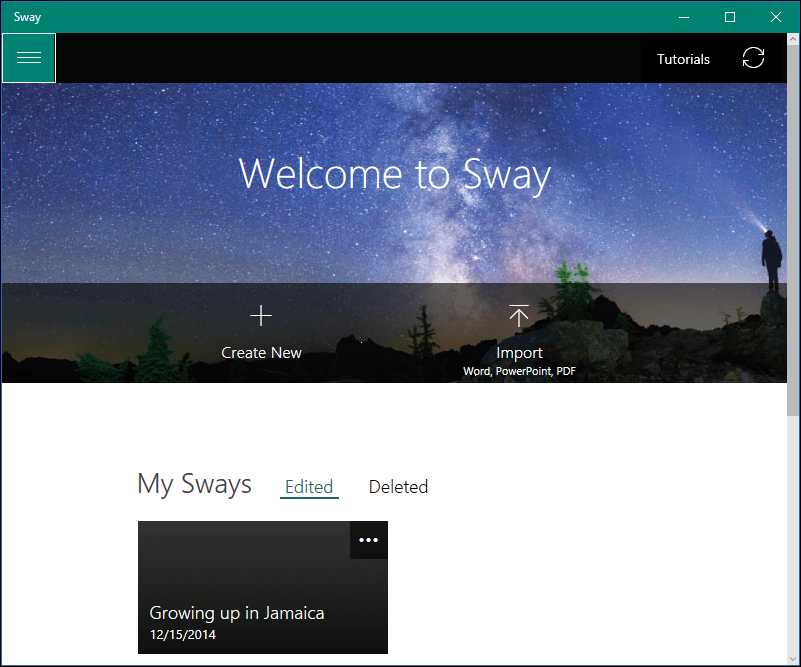
Saate galeriist olemasolevaid Sways avada, mängida, jagada või kustutada. Hamburgeri menüü abil saate hallata oma konto ja rakenduse sätteid.
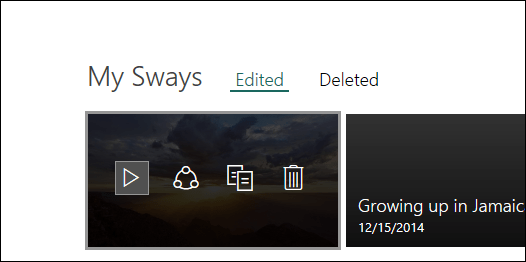
Kui olete selleks valmis looge Sway, klõpsake nuppu Loo uus. Nagu näete allpool, erineb Microsoft Sway kõigist teistest Office'i rakendustest; kuid seal on mõni tuttav, kui olete varem kasutanud selliseid rakendusi nagu PowerPoint. Sway nõuab muudatuste muutmiseks ja sünkroonimiseks aktiivset Interneti-ühendust. Ülaosas on menüüd, kus pääsete juurde tekstipõhistele tööriistadele, saate sisestada eri tüüpi meediume erinevatest allikatest, näiteks Twitterist või YouTubeist, ja muuta oma sisu kujundust ja paigutust.
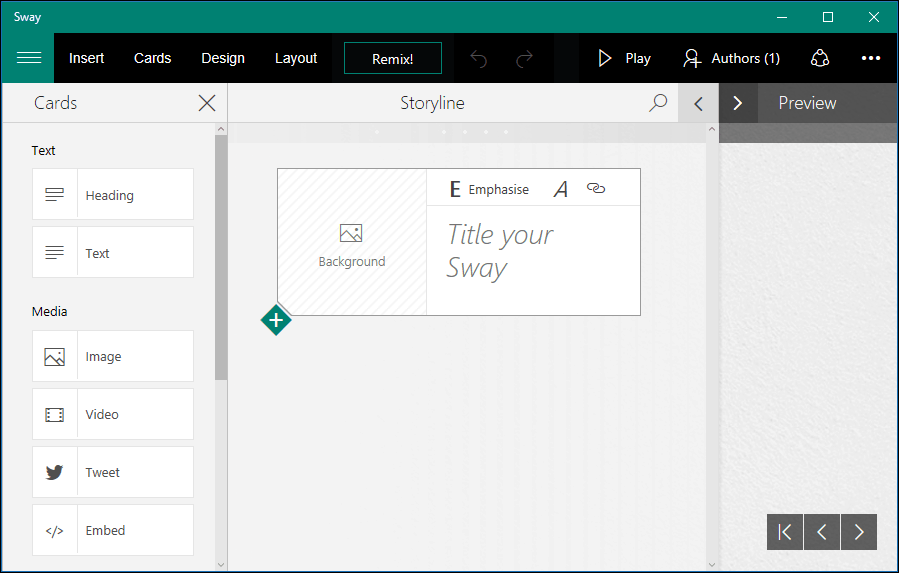
Menüü Lisamine pakub soovitatud meediume, kui see tuvastab teie Sway märksõnade põhjal teie ettevalmistatava sisu tüübi.
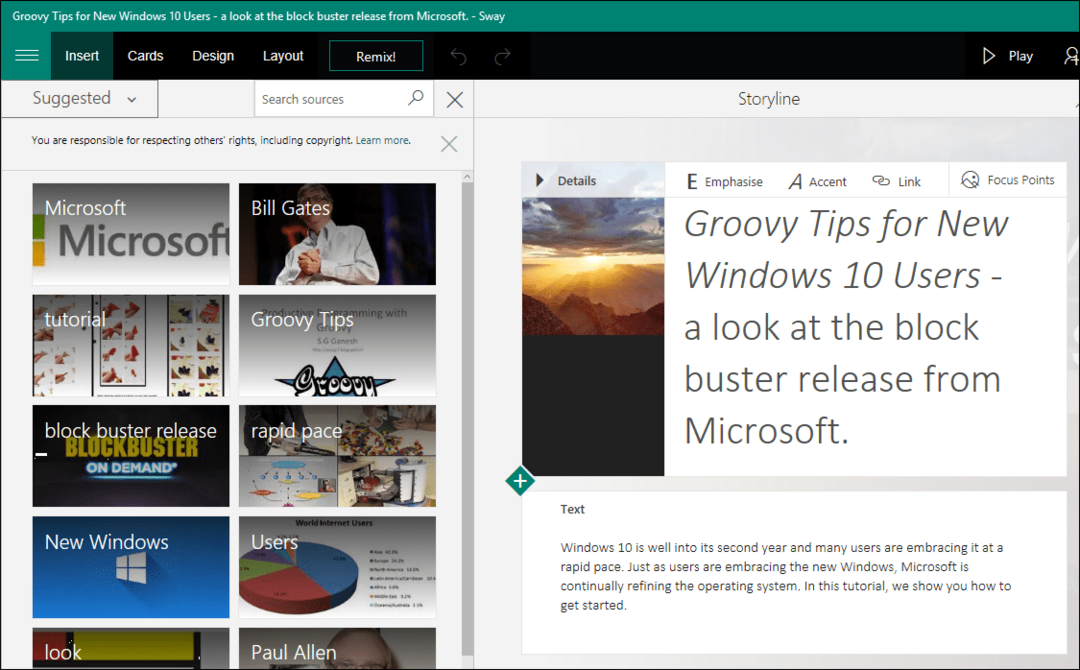
Kui leiate midagi huvitavat või olulist, valige see ja klõpsake siis nuppu Lisa. Kui soovite lisada tausta, saate valida mitmesuguste allikate hulgast, sealhulgas YouTube, Facebook, Flickr, OneDrive või kohalikud.
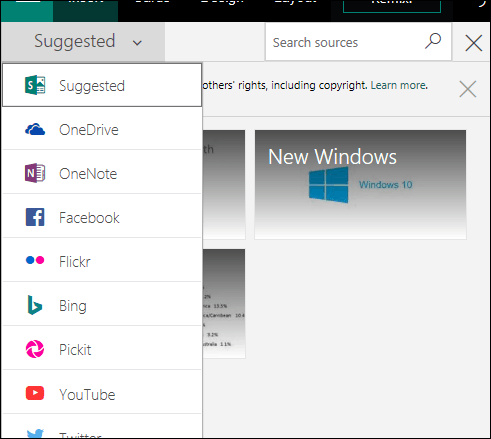
Menüü Kujundus pakub soovitatud konserveeritud värvilahenduste galeriid. Olemasolevaid saab muuta vastavalt teie Sway teemale. Saadaval on ka font-stiilide ja animatsioonikäitumise valikud.
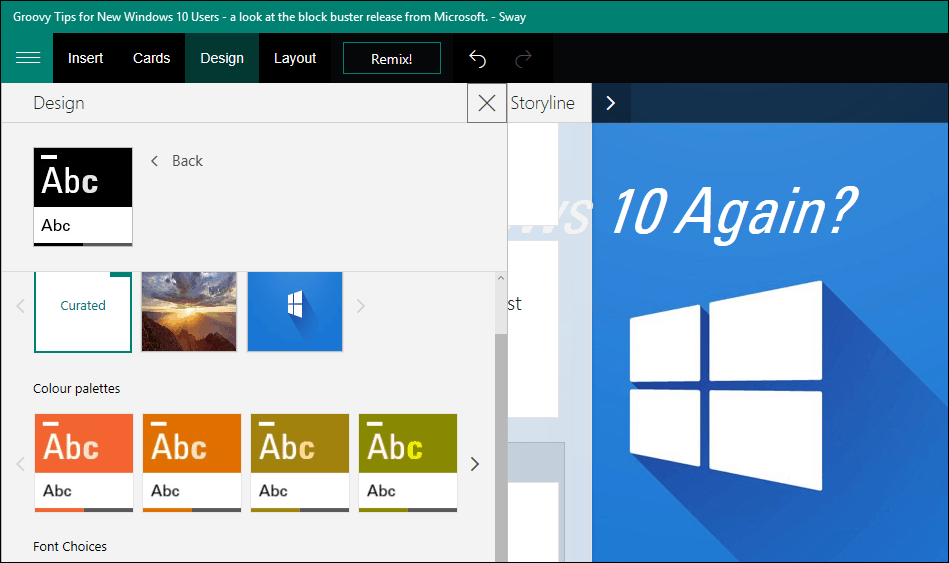
Vahekaardil Paigutus on erinevaid võimalusi oma sisu esitamiseks.
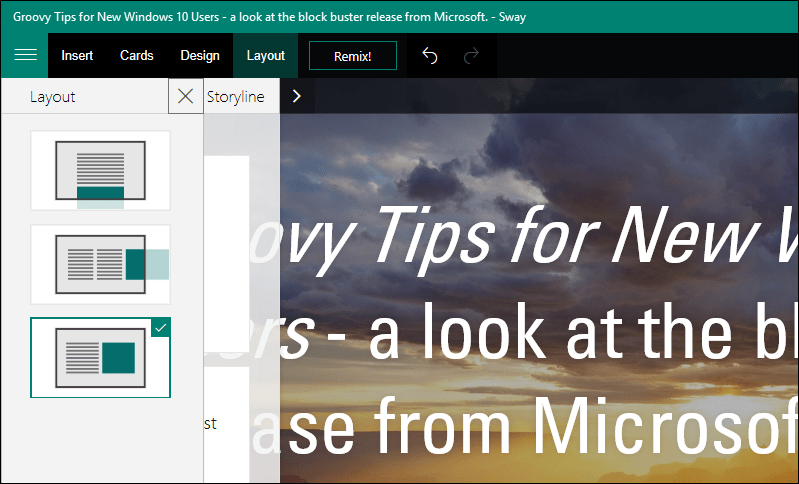
Loo sisu on koht, kus oma sisu loote; see algab kaardina, mis sisaldab taustpilti, pealkirja ja vormindamisvalikuid. Teil võib olla konkreetne kaart pealkirjade jaoks ja teine teksti jaoks. Kui soovite kaarti muuta, näiteks kustutada või muuta selle asukohta, valige kaart ja klõpsake siis nuppu Kustuta. Positsiooni muutmiseks valige see ja lohistage, nagu slaidi esitluses.
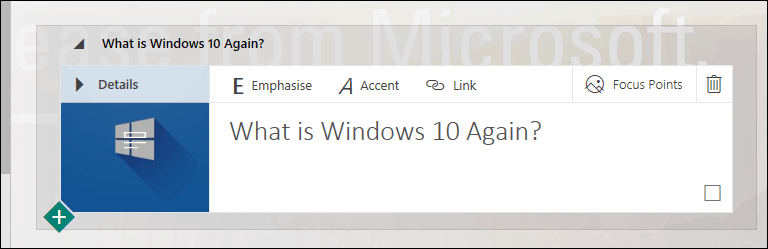
Sisu lisamisel näete reaalajas eelvaadet selle kohta, kuidas teie Sway avaldamisel välja näeb. Täieliku eelvaate kuvamiseks kasutage nuppu Storyline maksimeerimine.
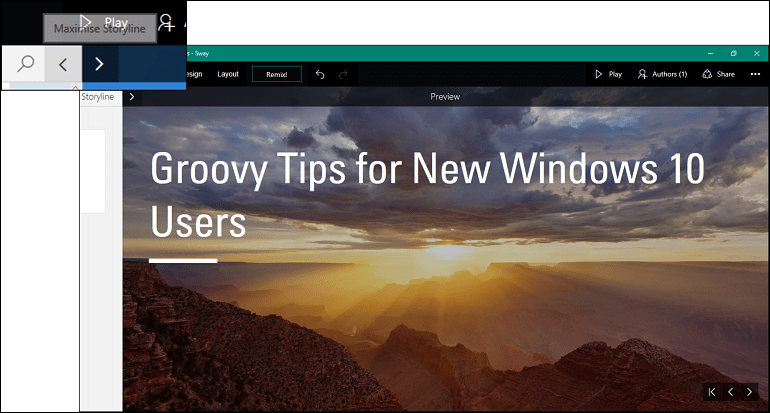
Teie Sway avaldamine
Kui olete valmis maailmale oma Sway'i näitama, võite klõpsata menüül Jaga ja valida mitmesuguseid allikaid. Need hõlmavad sotsiaalmeediat, Microsofti avalikku dokumendivõrku või manustatud koodi genereerimist, mida saate seejärel konkreetsete adressaatidega jagada.
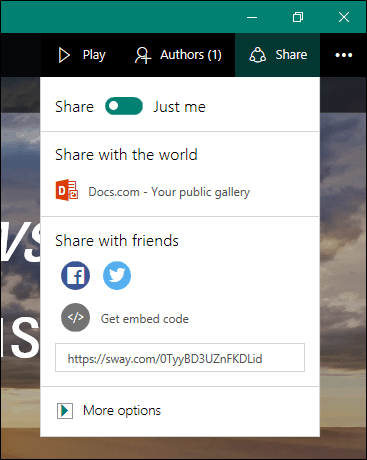
Nagu teistel Office'i rakendustel, on ka sisseehitatud koostöövahendeid. Rakendus täiendab teisi rakendusi, näiteks OneNote, tänu millele on õpilastel hõlpsam sisu loomine ja jagamine vähem nõudlikul viisil.
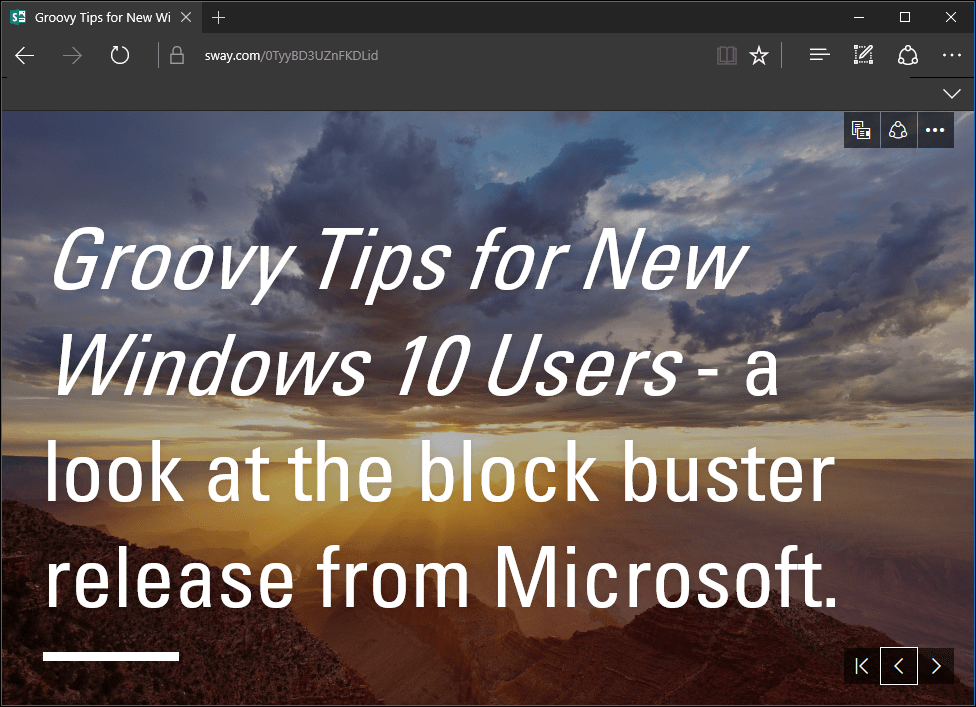
Seda enam kasutasin Sway; Ma saan aru, kui palju see on PowerPointile lähedane nõbu kui isegi Üks märge ise. Rakendus võib alguses kohata jamamist, kuid kui olete selle toimimise rippuma hakanud, hakkate armastama ja eeliseid nägema. See õpetus ei lähe üksikasjadesse, eriti selliste funktsioonide jaoks nagu Remix menüü, kuid tulevastes postitustes loodame heita pilgu ka neile.
Õpilastele, kes soovivad uut moodi lõbutseda meeskonnaprojektidest, ja õpetajatele, kes sooviksid õpilasi kaasata, on Sway suurepärane viis seda teha. Öelge meile, mida arvate, kas olete Swayd kasutanud?